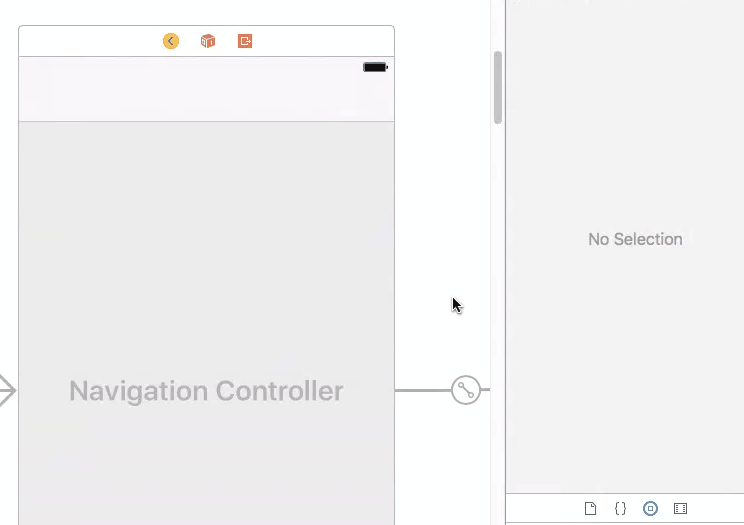Bunu AppDelegate'te deneyin:
//MARK:- ~~~~~~~~~~setupApplicationUIAppearance Method
func setupApplicationUIAppearance() {
UIApplication.shared.statusBarView?.backgroundColor = UIColor.clear
var preferredStatusBarStyle: UIStatusBarStyle {
return .lightContent
}
UINavigationBar.appearance().tintColor = #colorLiteral(red: 1, green: 1, blue: 1, alpha: 1)
UINavigationBar.appearance().barTintColor = UIColor.white
UINavigationBar.appearance().isTranslucent = false
let attributes: [NSAttributedString.Key: AnyObject]
if DeviceType.IS_IPAD{
attributes = [
NSAttributedString.Key.foregroundColor: UIColor.white,
NSAttributedString.Key.font: UIFont(name: "HelveticaNeue", size: 30)
] as [NSAttributedString.Key : AnyObject]
}else{
attributes = [
NSAttributedString.Key.foregroundColor: UIColor.white
]
}
UINavigationBar.appearance().titleTextAttributes = attributes
}
iOS 13
func setupNavigationBar() {
// if #available(iOS 13, *) {
// let window = UIApplication.shared.windows.filter {$0.isKeyWindow}.first
// let statusBar = UIView(frame: window?.windowScene?.statusBarManager?.statusBarFrame ?? CGRect.zero)
// statusBar.backgroundColor = #colorLiteral(red: 0.2784313725, green: 0.4549019608, blue: 0.5921568627, alpha: 1) //UIColor.init(hexString: "#002856")
// //statusBar.tintColor = UIColor.init(hexString: "#002856")
// window?.addSubview(statusBar)
// UINavigationBar.appearance().tintColor = #colorLiteral(red: 1, green: 1, blue: 1, alpha: 1)
// UINavigationBar.appearance().barTintColor = #colorLiteral(red: 1, green: 1, blue: 1, alpha: 1)
// UINavigationBar.appearance().isTranslucent = false
// UINavigationBar.appearance().backgroundColor = #colorLiteral(red: 0.2784313725, green: 0.4549019608, blue: 0.5921568627, alpha: 1)
// UINavigationBar.appearance().titleTextAttributes = [NSAttributedString.Key.foregroundColor : UIColor.white]
// }
// else
// {
UIApplication.shared.statusBarView?.backgroundColor = #colorLiteral(red: 0.2784313725, green: 0.4549019608, blue: 0.5921568627, alpha: 1)
UINavigationBar.appearance().tintColor = #colorLiteral(red: 1, green: 1, blue: 1, alpha: 1)
UINavigationBar.appearance().barTintColor = #colorLiteral(red: 1, green: 1, blue: 1, alpha: 1)
UINavigationBar.appearance().isTranslucent = false
UINavigationBar.appearance().backgroundColor = #colorLiteral(red: 0.2784313725, green: 0.4549019608, blue: 0.5921568627, alpha: 1)
UINavigationBar.appearance().titleTextAttributes = [NSAttributedString.Key.foregroundColor : UIColor.white]
// }
}
Uzantıları
extension UIApplication {
var statusBarView: UIView? {
if responds(to: Selector(("statusBar"))) {
return value(forKey: "statusBar") as? UIView
}
return nil
}}